컴퓨터를 사용하는 과정에서 다양한 문제가 발생할 수 있습니다. 사용자가 win10 컴퓨터를 작동할 때 항상 Bluetooth 드라이버 오류가 발생하는 경우 이 문제를 어떻게 처리해야 합니까? win10 컴퓨터에서 블루투스 드라이버의 오류 처리 방법을 살펴보겠습니다.
win10 컴퓨터에서 블루투스 드라이버 오류가 발생하면 어떻게 해야 하나요?
1. 먼저 장치 관리자에 들어가 오른쪽 클릭 메뉴에서 컴퓨터 관리를 클릭하거나 장치 관리자를 직접 클릭하세요.
2. 장치 관리자에서 블루투스 장치를 찾으세요. 일반적으로 Windows 10에서는 Bluetooth 드라이버가 자동으로 설치되지만 호환성 문제로 인해 이전 드라이버 버전으로 롤백해야 합니다.
3. 자동으로 새 드라이버를 검색하고 컴퓨터에서 드라이버를 검색하도록 선택하지 마세요. 이 작업을 수행하기 전에 공식 노트북 웹사이트에서 Bluetooth 드라이버를 다운로드하여 컴퓨터에 추출하세요.
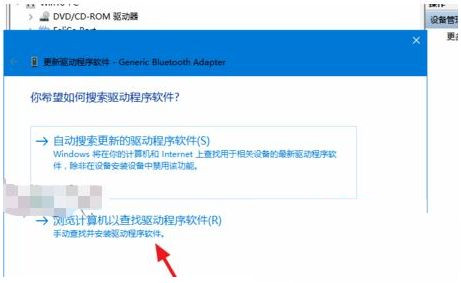
4. 컴퓨터 장치 드라이버 목록에서 선택합니다.
5. 디스크에서 설치를 클릭하세요. Windows 10 드라이버에서는 이 제어를 취소하려면 기본적으로 데이터 서명이 필요합니다.
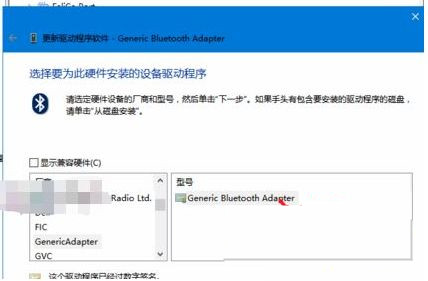
6. 다음 단계는 Bluetooth 드라이버를 다운로드하고 압축을 푼 폴더 경로를 찾는 것입니다. Bluetooth 드라이버 폴더에서 *.inf 형식 파일을 선택합니다.
7. 드라이버가 성공적으로 설치될 때까지 기다립니다. Bluetooth 드라이버를 감지할 수 없는 경우 다운로드한 드라이버 버전이 일치하지 않을 수 있으며 win10 시스템을 지원하지 않는 것입니다.
8. 드라이버 설치에 실패한 경우 다른 버전으로 변경하거나 특수 드라이버 관리 소프트웨어를 다운로드하여 드라이버의 공개 버전을 업그레이드할 수 있습니다.
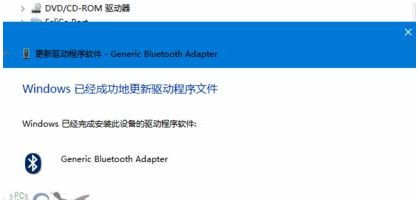
위는 win10 컴퓨터의 블루투스 드라이버에 대한 오류 처리 방법입니다.
위 내용은 Windows 10 컴퓨터에 Bluetooth 드라이버 오류가 있는 경우 해결 방법의 상세 내용입니다. 자세한 내용은 PHP 중국어 웹사이트의 기타 관련 기사를 참조하세요!